Win8系统IE浏览器提示没有注册类别怎么解决?
时间:2018-01-31 来源:系统之家官网
最近有Win8系统用户反映,打开IE浏览器的时候就会弹出“没有注册类别”的出错提示,导致无法正常打开IE浏览器,用户不知道这是怎么回事,也不知道该怎么解决,为此非常烦恼。那么,Win8系统IE浏览器提示没有注册类别怎么解决呢?接下来,我们一起往下看看。
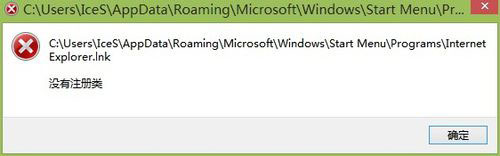
方法/步骤
方法一
1、鼠标右键点击屏幕左下方的开始按钮→控制面板;
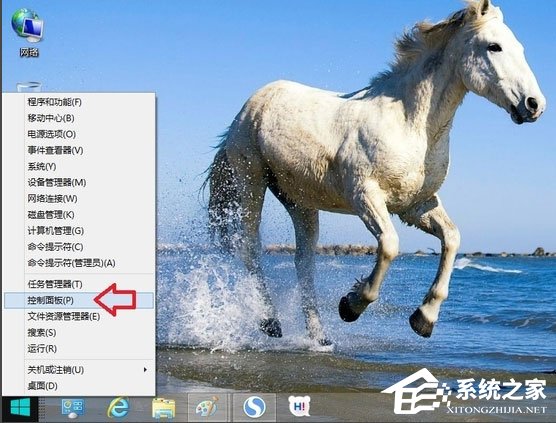
2、控制面板→网络和Internet;
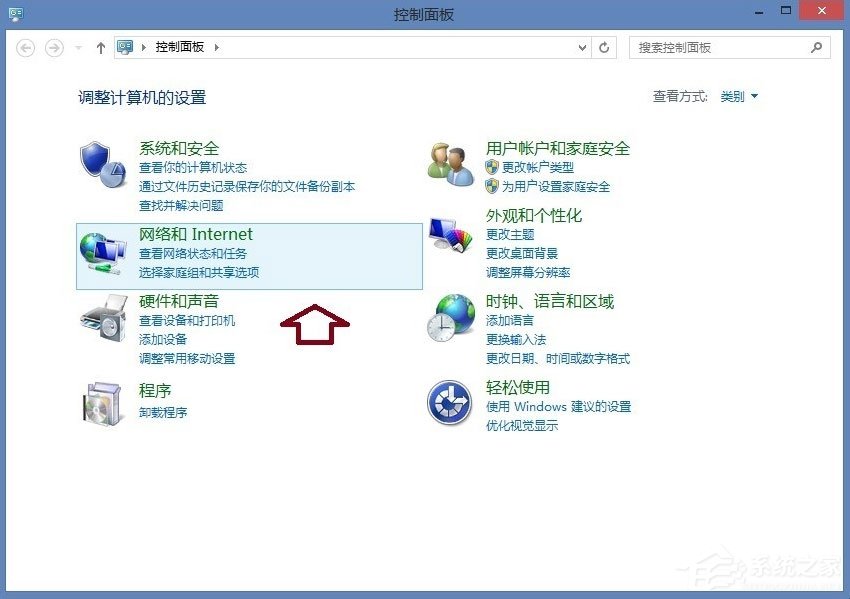
3、网络和Internet→Internet 选项;
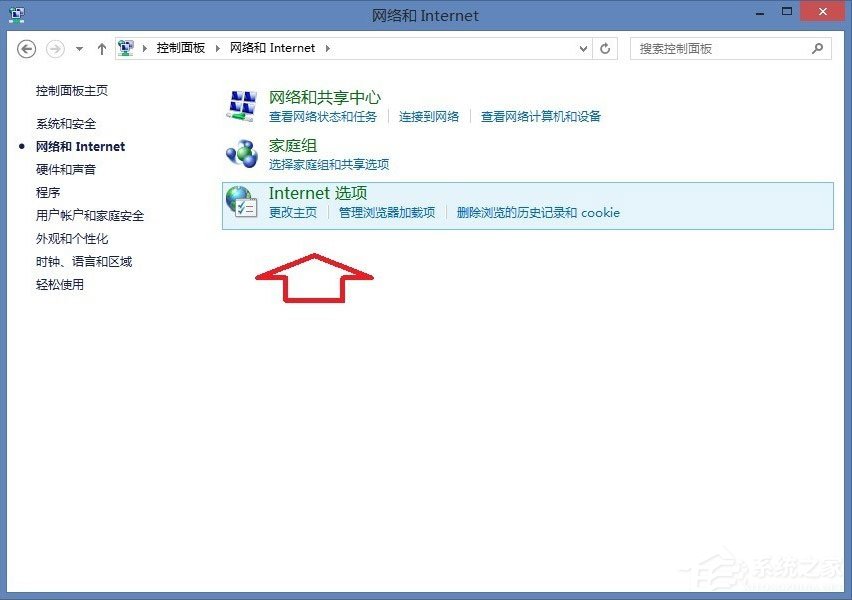
4、Internet 属性→高级→重置。
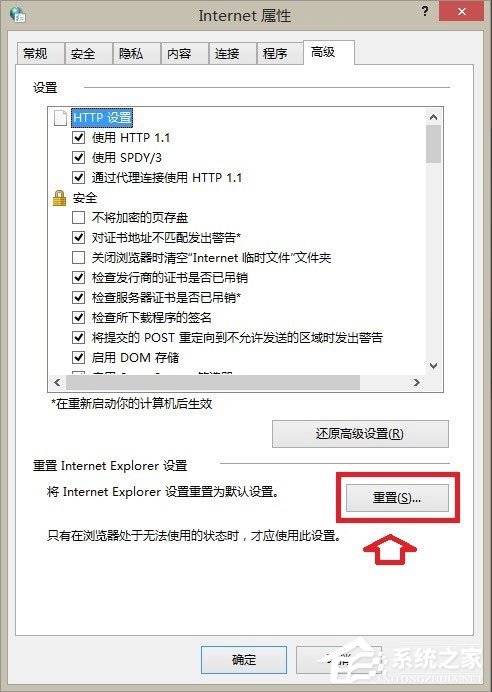
方法二
1、如果通过Internet 选项设置还原默认值无效,那么也可能是系统更新补丁导致的异常,设法卸载KB2961851更新补丁,右键点击开始→程序和功能;
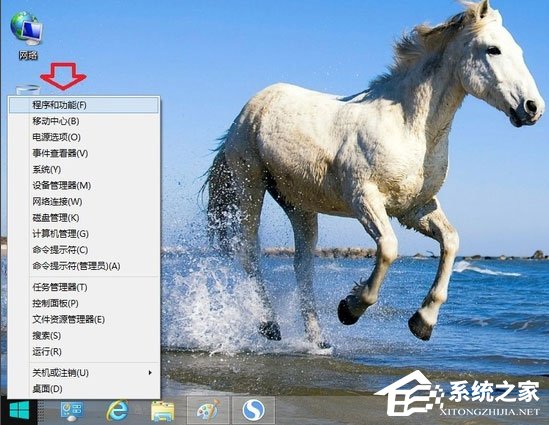
2、打开左边的“查看已安装的更新”;
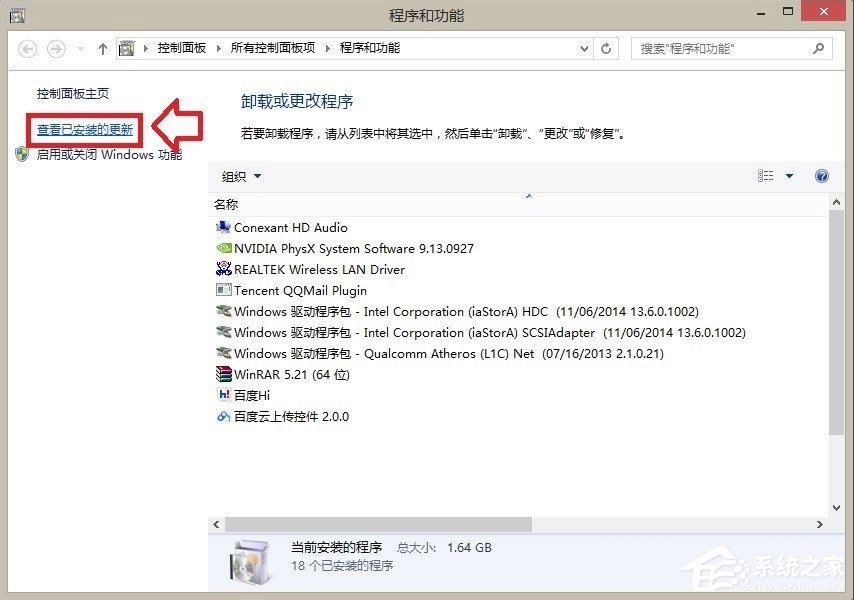
3、找到KB2961851更新,并右键点击该更新卸载,重新启动计算机即可;
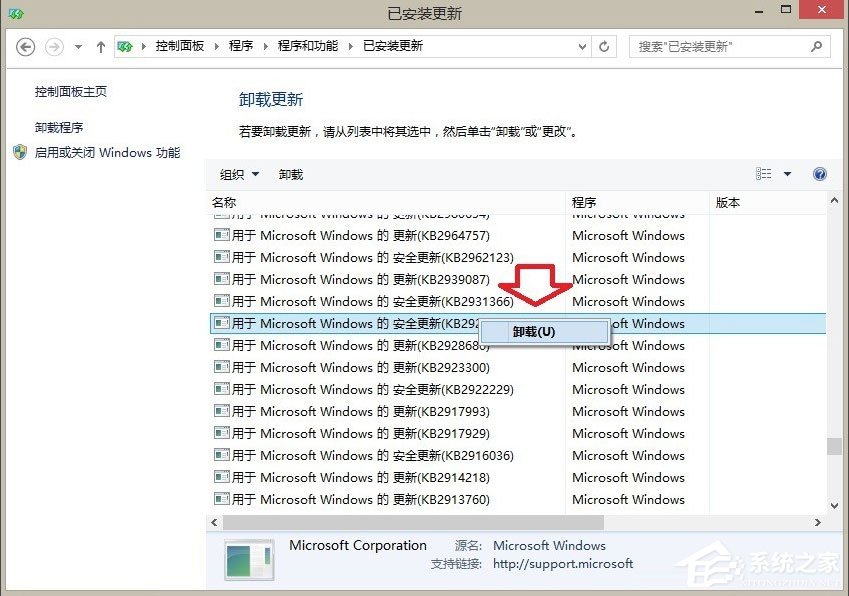
4、如果卸载了KB2961851更新补丁,问题依旧,可以尝试重新加载、安装IE浏览器,等待重启电脑,配置完成之后,再次安装更新即可。
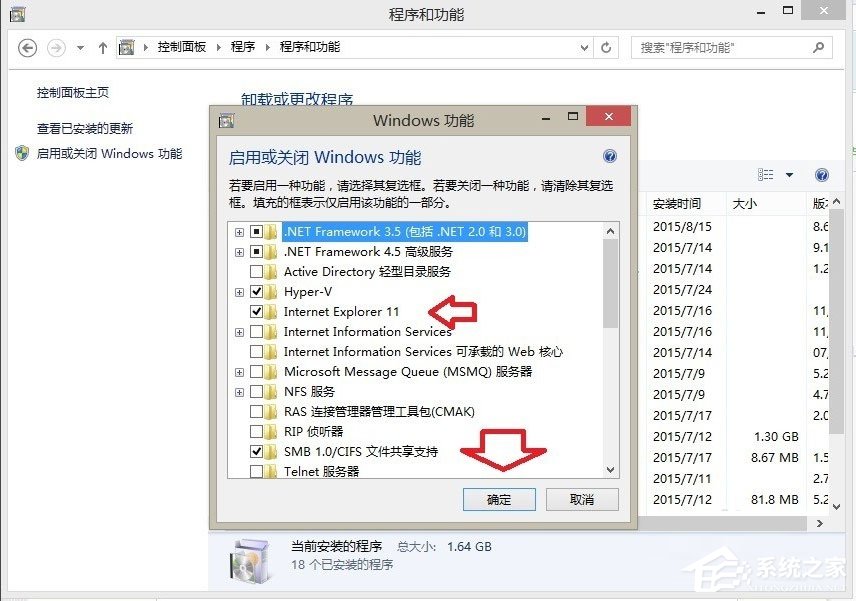
方法三
1、右键点击开始→命令提示符(管理员);
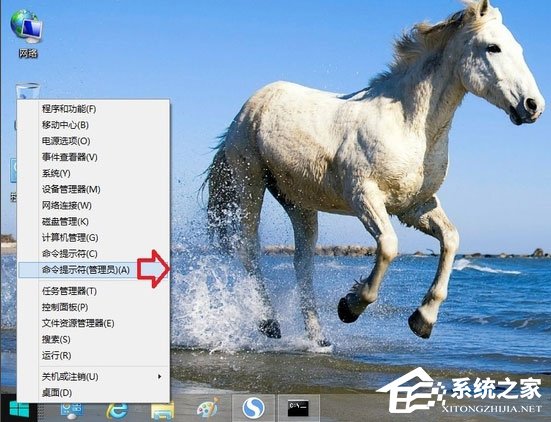
2、在命令提示符窗口输入:sfc/scannow,按回车键,扫描并修复系统文件;
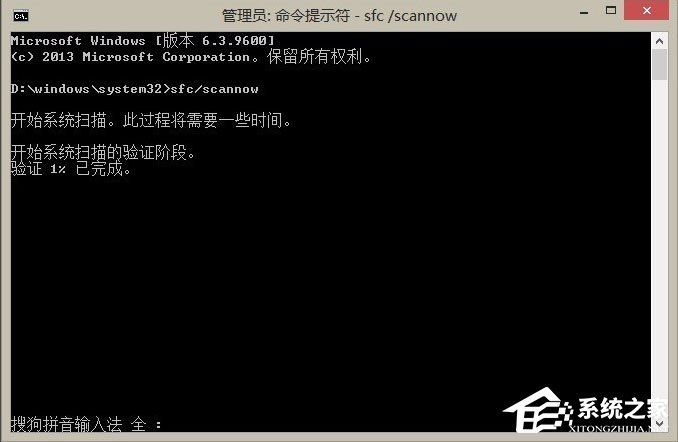
3、成功修复,重启生效。
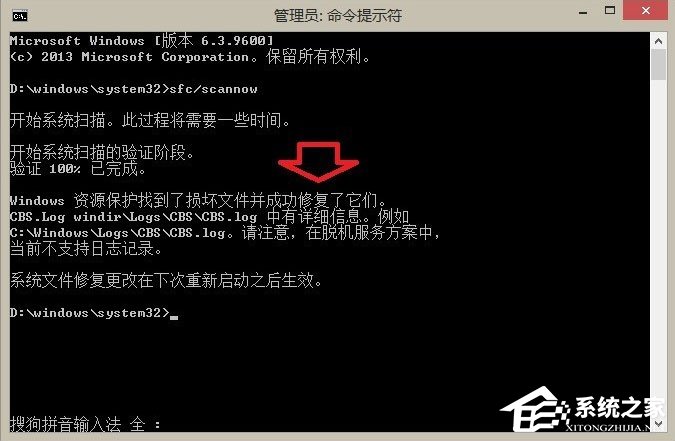
以上就是Win8系统IE浏览器提示没有注册类别的具体解决方法,相信通过以上方法操作后,再次打开IE浏览器的时候就不会再出现没有注册类别的提示了。
相关信息
-
-
2018/07/31
UEFI+GTP模式下使用GHO文件安装Win8系统的具体操作方法 -
2018/07/30
Win8系统安装IE12的具体操作教程 -
2018/07/30
Win8系统怎么取消登录密码 Win8系统取消登录密码方法
-
-
Win8系统常出现自动断网的解决方法
很多Win8用户在使用计算机的时候,常常会出现自动断网的情况,用户们不知道是哪里出了问题,也该如何解决,感到很是烦恼,下面小编就和大家分享下Win8系统常出现自动断网的解决方法。...
2018/07/24
-
Win8右键计算机管理弹出该文件没有与之关联程序
很多Win8用户在打开计算机管理选项的时候,系统弹出窗口提示“该文件没有与之关联的程序来执行该操作,请安装一个程序或者已安装请在默认程序控制面板进行关联”,这该如何解决呢...
2018/07/20




